Google Chrome est le navigateur Web le plus utilisé au monde sur les systèmes d’exploitation de bureau et mobiles. Une interface propre, des performances rapides et des extensions de qualité supérieure aident Chrome à dominer la part de marché des navigateurs Web.
L’équipe derrière Google Chrome publie régulièrement de nouvelles versions pour ajouter de nouvelles fonctionnalités, améliorer les performances et résoudre les problèmes. Sans aucun doute, Google Chrome reçoit plus de mises à jour en un an que les autres principaux navigateurs Web. Par conséquent, il est parfois difficile de suivre les dernières versions de Chrome.
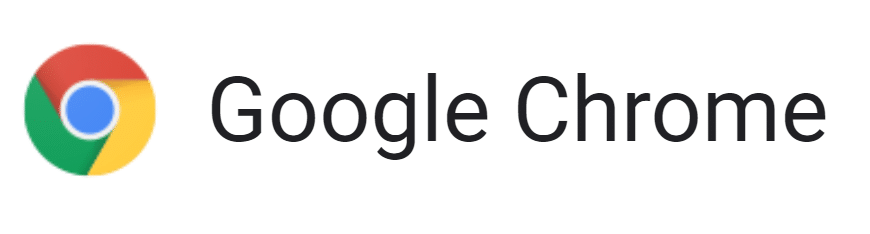
Google Chrome se met à jour automatiquement sans intervention manuelle. Cela dit, périodiquement, vous voudrez peut-être vous assurer que vous utilisez la dernière version de Chrome pour profiter de tous les avantages offerts dans la dernière version du navigateur populaire.
Vérifier le numéro de version de Google Chrome est facile. Voici comment procéder.
Étape 1: Ouvrez le navigateur Chrome. Cliquez sur l’icône Plus d’options (icône à trois points verticaux), cliquez sur Aide puis clique Informations sur Google Chrome option pour ouvrir la page À propos de Chrome.
Étape 2: La page À propos de Chrome affiche non seulement la version actuelle de Chrome installée sur votre PC, mais recherche également automatiquement les mises à jour lorsque la page s’ouvre.
Vous n’avez pas besoin de rechercher manuellement les mises à jour de Chrome. Chrome vérifie et installe automatiquement les mises à jour par lui-même. Cela dit, vous pouvez rechercher manuellement les mises à jour si vous pensez que Chrome ne se met pas à jour automatiquement ou si vous souhaitez installer une mise à jour immédiatement.
Étape 1: Dans le navigateur Chrome, cliquez sur l’icône Plus d’options, cliquez sur Aidepuis cliquez sur Informations sur Google Chrome.
Étape 2: Cliquez sur l’option À propos de Google Chrome pour ouvrir le fichier En savoir plus sur Chrome page qui recherche automatiquement les mises à jour de Chrome. Si disponible, la dernière version de Chrome sera automatiquement téléchargée et installée. Si vous êtes invité à redémarrer votre navigateur, faites-le pour terminer l’installation de la mise à jour.
Si vous rencontrez des problèmes avec cette méthode, vous pouvez télécharger manuellement la dernière version du programme d’installation de Google Chrome, puis procéder de la même manière pour mettre à jour l’application Google Chrome actuellement installée vers la dernière version.
Vous voudrez peut-être également savoir comment définir Google Chrome comme navigateur par défaut dans l’aide de Windows 10.